Руководство подготовлено специалистами общества с ограниченной ответственностью «Новые сервисные технологии» (далее – ООО «НСТ», Разработчик) в соответствии с техническим заданием (Приложение 1 к Государственному контракту от 02 февраля 2015 года № 23 «Сервисное сопровождение Единой интегрированной информационной системы «Соцстрах» Фонда социального страхования Российской Федерации», далее – Контракт), согласно требованиям раздела 2 технического задания.
Руководство предназначено для работников, подготавливающих отчеты страхователей по Форме-4 ФСС и Форме-4а ФСС РФ, а также для администратора Модуля, выполняющего работы по его сопровождению.
В Руководстве приводится порядок подготовки программного обеспечения (ПО) Модуля к работе, проверки его работоспособности и действий в аварийных ситуациях, а также описание основных автоматизированных операций, выполняемых пользователями Модуля.
1.1 Общие сведения о Модуле 6
1.2 Область применения 6
1.3 Уровень подготовки пользователей 6
Порядок работы с электронными больничными листами I Боровкова Елена
1.4 Перечень эксплуатационной документации 7
Назначение и условия применения 7
1.5 Функции Модуля 7
1.6 Системные требования 8
1.7 Установка программы 8
Описание операций 10
1.8 Задачи Модуля 10
1.8.1 Интерфейс Модуля и общие принципы работы 11
1.8.2 Резервное копирование и восстановление базы данных 12
1.8.3 Функциональные кнопки 13
1.8.5 Сортировка 15
1.8.6 Группировка 16
1.8.7 Отображение полей 17
1.8.8 Форма-4 ФСС. Общие сведения 18
1.8.9 Форма-4а ФСС РФ. Общие сведения 19
1.8.10 Контроль вводимых данных 20
1.8.11 Форматный контроль 20
1.8.12 Логический контроль 20
1.9 Справочники 21
1.9.1 Справочники физических лиц 21
1.9.2 Застрахованные лица 22
1.9.4 Родственники, иждивенцы 24
1.9.5 Уполномоченные и другие 25
1.9.6 Организации 25
1.9.7 Страхователи 25
1.9.8 Медицинские учреждения 26
1.9.9 Нормативные параметры 27
1.9.10 Классификатор ОКВЭД 27
1.11 Расчетная ведомость по Форме-4 ФСС 29
1.11.1 Раздел I. Титульный лист 30
1.11.2 Раздел I. Таблица «Расчеты по обязательному социальному страхованию на случай временной нетрудоспособности и в связи с материнством» 31
1.11.3 Раздел I. Таблица «Расходы по обязательному социальному страхованию на случай временной нетрудоспособности и в связи с материнством и расходы, осуществляемые в соответствии с законодательством Российской Федерации за счет межбюджетных трансфертов из федерального бюджета, предоставляемых бюджету Фонда социального страхования Российской Федерации» 38
1.11.4 Раздел I. Таблица «Расчеты базы для начисления страховых взносов» 42
1.11.5 Раздел I. Таблица «Сведения об иностранных гражданах и лицах без гражданства, временно пребывающих в Российской Федерации» 45
1.11.6 Раздел I. Таблица «Расчет соответствия условий на право применения пониженного тарифа страховых взносов плательщиками страховых взносов (страхователями), указанными в пункте 6 части 1 статьи 58 Федерального закона от 24 июля 2009г. № 212-ФЗ. Для организаций, осуществляющих деятельность в области информационных технологий» 45
Программа АРМ «ЛПУ» Работа с электронным листком нетрудоспособности
1.11.7 I. Таблица «Расчет соответствия условий на право применения пониженного тарифа страховых взносов плательщиками страховых взносов (страхователями), указанными в пункте 8 части 1 статьи 58 Федерального закона от 24 июля 2009г. № 212-ФЗ» 47
1.11.8 Раздел I. Таблица «Расчет соответствия условий на право применения пониженного тарифа страховых взносов плательщиками страховых взносов (страхователями), указанными в пункте 11 части 1 статьи 58 Федерального закона от 24 июля 2009г. № 212-ФЗ. Для некоммерческих организаций» 48
1.11.9 Раздел I. Таблица «Сведения, необходимые для применения пониженного тарифа страховых взносов плательщиками страховых взносов (страхователями), указанными в пункте 14 части 1статьи 58 Федерального закона от 24 июля 2009г. № 212-ФЗ» 49
1.11.10 Раздел I. Таблица «Расшифровка выплат, произведенных за счет средств, финансируемых из федерального бюджета» 51
1.11.11 Раздел II. «Расчет по начисленным, уплаченным взносам на обязательное социальное страхование от несчастных случаев на производстве и профессиональных заболеваний и расходов на выплату страхового обеспечения». Таблица «База для начисления взносов» 53
1.11.12 Раздел II. Таблица «Расчеты по обязательному социальному страхованию от несчастных случаев на производстве и профессиональных заболеваний» 58
1.11.13 Раздел II. Таблица «Расходы по обязательному социальному страхованию от несчастных случаев на производстве и профессиональных заболеваний» 64
1.11.14 Раздел II. Таблица «Численность пострадавших (застрахованных) в связи со страховыми случаями в отчетном периоде» 65
1.11.15 Раздел II. Таблица «Сведения о результатах проведенной специальной оценки условий труда и проведенных обязательных предварительных и периодических медицинских осмотров работников на начало года» 66
1.11.16 Таблица «Самостоятельные классификационные единицы» 67
1.12 Расчет по Форме-4а ФСС РФ 68
1.12.1 Титульный лист 69
1.12.2 Таблица 1 «Сведения об уплате страховых взносов» 69
1.12.3 Таблица 2 «Расшифровка сумм пособий» 70
1.13 Файл в формате XML 71
1.13.1 Импорт отчетов из файлов в формате XML 71
1.13.2 Экспорт отчетов в файл формата XML 72
1.14 Печать отчета 75
1.15 Подготовка реестров ЛН 78
1.15.1 Настройка взаимодействия с электронными сервисами ФСС 79
1.15.2 Настройка расчёта ЛН 80
1.15.3 Листки нетрудоспособности 81
1.15.4 Файл реестра в формате XML 100
1.16 Печать реестров, заявления о выдаче пособия и описей документов 102
Аварийные ситуации 103
Рекомендации по освоению 104
Перечень используемых источников 105
Похожие:
 |
1С: Предприятие 8 Типовая конфигурация Бухгалтерия предприятия, редакция 0 Выгрузка расчета Форма-4 фсс в редакции приказа фсс россии от 26. 02. 2015 №59 в формате версии 7 приведена в соответствие требованиям. |
 |
Руководство пользователя Код документа: 54819512. 09. 01,03. 09. Руководство пользователя «арм грбс» создано для прикладного программного обеспечения (ппо) «асфк (суфд)», обеспечивающего реализацию. |

|
Руководство пользователя Код документа: 54819512. 09. 01,03. 09. Руководство пользователя «арм грбс» создано для прикладного программного обеспечения «Система удаленного финансового документооборота». |
 |
Руководство пользователя подсистема «Кабинет Заявителя» Услуга 18. Подготовка пакета документов для получения экспертизы рэс морской подвижной службы 62 |

|
Руководство пользователя подсистема «Кабинет Заявителя» Услуга 18. Подготовка пакета документов для получения экспертизы рэс морской подвижной службы 68 |

|
Руководство пользователя подсистема «Кабинет Заявителя» Услуга 18. Подготовка пакета документов для получения экспертизы рэс морской подвижной службы 69 |
 |
Программный комплекс «web Торги-кс» Руководство пользователя Оглавление Руководство пользователя для муниципальных заказчиков мо при проведении закупок за счет средств субсидий из областного бюджета |
 |
Руководство пользователя Настоящее руководство является тематическим пособием пользователя программного комплекса гнивц курьер «Корпорация» по осуществлению. |

|
Руководство пользователя Настоящее руководство является тематическим пособием пользователя программного комплекса гнивц курьер «Корпорация» по осуществлению. |

|
Руководство пользователя рки сервис ркис-пгу Руководство пользователя сервиса для регистрации и обработки заявок граждан и организаций с портала государственных услуг в региональной. |
Вы можете разместить ссылку на наш сайт:
Источник: filling-form.ru
lifeip.ru
Жизнь индивидуального предпринимателя – сайт на простом языке об отчетности ИП
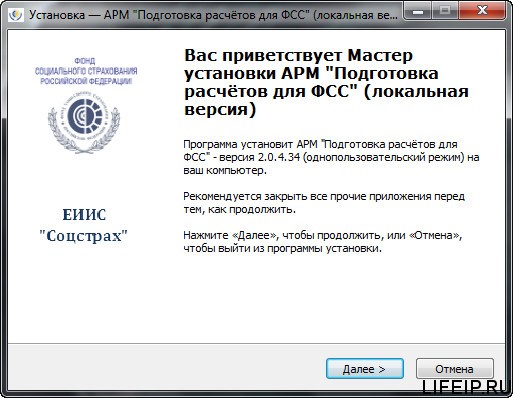
Как установить АРМ ФСС
Как установить АРМ ФСС
09.12.2016 admin Comments 34 комментария
Добрый день! Сегодня я хотел бы Вам рассказать как установить АРМ ФСС на Ваш компьютер
АРМ ФСС — программа предназначенная для составления отчетов в Фонд Социального Страхования. Она является очень удобной для составления отчетов и самое главное, она бесплатная. Более подробно узнать о программе АРМ ФСС Вы сможете из моей статьи
Перейдем к самому процессу и узнаем как установить АРМ ФСС. Для начала определимся с техникой. Нам понадобится компьютер средней производительности, подойдет любой офисный компьютер, но на нем должен быть установлен один из следующий Windows: XP, Vista, 7, 8, 8.1, 10. Если Вам все подходит, тогда качаем файл для установки. Качаем его отсюда
Первым этапом запускаем установочный файл и видим окно приветствия. На этом этапе просто жмем кнопку «Далее»

Следующий шаг очень важный. Вам необходимо выбрать папку в которую установится программа. Я, как всегда, советую ее оставить по умолчанию, чтобы потом было проще программу обновлять, а обновления для АРМ ФСС выходят часто. Но если все таки Вы решили изменить папку, то нажимаете кнопку «Обзор» и выбираете место куда стоит установить АРМ ФСС. После того как Вы выбрали папку нажимайте «Далее»

Далее у Вас спрашивают поместить ли ярлык на рабочий стол. Если Вам нужен ярлык, то ставите галочку в поле «Создать значок на рабочем столе». Если Вам значок не нужен просто нажимаете «Далее»

Потом у Вас появится окно, в котором Вы проверяете все ли нужные настройки Вы выставили. Если Вас все устраивает, то просто нажимаете «Установить»

Н аблюдаем за процессом установки АРМ ФСС

После успешной установки, мы видим вот такое окно. Просто нажимаем кнопку «Завершить»

Ну вот и все! Теперь Вы знаете как установить АРМ ФСС. Если у Вас будут вопросы пишите их в комментариях, всем удачи и добра!
Рекомендую:
- Как сделать резервную копию базы АРМ ФСС
- Скачать программу АРМ ФСС последнюю версию
34 Комментарии к теме “ Как установить АРМ ФСС ”
При установке последней версии программы АРМ ФСС на новый компьютер, выскакивает ошибка: Отсутствует соединение с базой данных.
Как справиться с проблемой?
В связи с частыми вопросами на данную тему, я написал статью, как побороть эту ошибку, http://lifeip.ru/fss/arm-fss-oshibka-dm-base/. Для начала Вам нужно зайти в папку с программой и посмотреть там папку “DataBase”, в ней должно быть файл, который называется “BDFSS.FDB” и папка “SBADDRESS”, в ней лежит КЛАДР. Проверьте на месте ли они.
Если да, то вопрос скорее всего в программах для работы с базой данных. Вам нужно установить 2 программы, Firebird и SQL Server Compact Edition. Как установить SQL Server Compact Edition я писал вот тут http://lifeip.ru/rosprirodnadzor/oshibka-pervogo-zapuska-modulya-prirodopolzovatelya/, для вас сделал папку с двумя этими программами и положил на яндекс диск, вот ссылка https://yadi.sk/d/OeudfKMy3HA8ae
скачайте себе установочные файлы и поставьте программы. Если не поможет пишите!
Очень жаль, но не помогло.
Почему на старом компьютере все устанавливается и работает без проблем?
Потому что там были установлены нужные компоненты.
Ошибка: DM. BASE:
Соединение с базой для набора данных отсутствует.
Подскажите какая у Вас операционная система? Программу ставили в папку по умолчанию? Или меняли путь при установке? Вы точно установили локальную версию программы, а не сетевую? Где брали файл установки?
Windows 10.
Программу ставила, как обычно, по умолчанию. Ярлык на рабочем столе.
Путь не меняла.
Тогда может быть еще проблема с Microsoft .NET Framework, Вам тоже нужно его установить, скачать его можно вот тут https://yadi.sk/d/C0equI9N3HAhN9
Если и это не поможет, тогда сделаем так, я установил АРМ ФСС последнюю версию себе и всю папку собрал для Вас в архив, Вы просто скачайте ее, распакуйте. Затем зайдите в распакованную папку и запустите АРМ ФСС из этой папки, Вам нужно будет запустить файл arm_fss.exe, по идее должна заработать. Если не получится, то напишите, еще подумаем) Вот ссылка на архив https://yadi.sk/d/xseFhiAw3HAhj5
Добрый день! На этот раз все получилось.
Большое спасибо. Для распаковки установила еще программку 7-zip.
Из интереса попробовала, еще раз, установить АРМ ФСС обычным способом, скачав с вашего сайта. Опять не вышло.
Ну да ладно…., я же не компьютерный гений….
Еще раз спасибо.
Добрый день! Да 7-zip действительно нужен для распаковки файлов. Я все файлы сжимаю перед выкладыванием на диск, чтобы Вам проще было скачивать. Рад, что смог Вам помочь, только перед следующим обновлением программы обязательно сделайте себе резервную копию базы, чтобы не потерять данные, если программа не так обновится, про то, как сделать резервную копию я писал вот тут http://lifeip.ru/fss/kak-sdelat-rezervnuyu-kopiyu-bazy-arm-fss/
Светлана :
Добрый день. Установили сетевую версию программы. При выгрузке БЛ в xml формате пишет нарушение доступа по адресу 005F28AC в модуле arm_fss. Подскажите пожалуйста в чем причина.
Добрый день! Сетевая версия стоит только у Вас или кто-то еще ей пользуется в то же время что и Вы? Для начала отключите антивирус, если есть еще пользователи сетевого арм фсс, пусть они выйдут на время Вашей работы, чтобы убедиться, что причина не в них. Куда Вы выгружаете отчет? К себе на компьютер или куда-то по сети?
Попробуйте выгрузить к себе на компьютер или лучше на флешку.
Добрый день. Человек ушел на больничный с июля месяца. Т.е. все последующие больничные листы оплачивает ФСС, т.к. они являются продолжением. Программа считает самый первый б.л. правильно, все остальные она высчитывает таким образом, что работодатель оплачивает больничный лист. И насчитывает огромные суммы.
Приходится исправлять вручную при выгрузке. Объясните причину
Добрый день, к сожалению алгоритмы программы мне не доступны и чем руководствовались разработчики я тоже не понимаю. Поэтому Вам придется исправлять все в ручную
Добрый день! При заполнении отчета 4-ФСС не отображается окно для ввода информации о платежных поручениях. Подскажите пожалуйста, в чем может быть проблема? Пробовала оттягивать границы таблицы ничего не получается
Добрый день! У Вас не влазят все поля в монитор? В каком разделе и таблице Вы смотрите? На сколько я помню сначало нужно заполнять Таблицу 3 в пунктах 4, потом в пункте 1. Затем заполняем Таблицу 1 пункты 2 и 16. У Вас нет этих таблиц и пунктов?
Валентина :
Вопрос по электронному больничному листу в АРМ ФСС: после заполнения № больничного листа и СНИЛС и нажав “Получить данные” появляется текст: Тип поставщика не определен. Что нужно сделать, чтобы его определить?
Добрый день Валентина! Я так подозреваю, что ошибка кроется в сертификатах. Скорее всего у Вас не установлен сертификат Вашей организации или сертификат ФСС ЭЛН. Так же возможно нарушена цепочка сертификации (не установлены корневые сертификаты). Посмотрите, как у Вас настроен пункт “АРМ подписания и шифрования”, во вкладке “Учетная работа”.
Андрей :
Успешно работал с данной программой два квартала 2017 года, но при составлении отчета за 3-й квартал программа перестала правильно считать страховые взносы и указывает сама же на ошибки. Что могло случиться?
Добрый день Андрей! А вы обновляли программу, попробуйте обновиться до последней версии!
Александр :
Здравствуйте. Я пытаюсь установить сетевую версию программы, но при попытке соединения с БД выдается ошибка 126 (не найден модуль). Пробовал и локально, и сервер – результат тот же
Добрый день Александр, а у Вас установлен FireBird?
Александр :
Здравствуйте. На серверном конце все получилось. Ставим клиентскую программу на комп. с Windows 7 (с Windows XP тоже пробовали) (на сервере Windows XP). При попытке соединения с базами данных и адресов пишет (после долгих раздумий) НЕТ СОЕДИНЕНИЯ. Исключения в FireWall и антивируснике прописаны, порты прописаны.
Такое впечатление, что где-то внутри программы есть встроенный timeout для ограничения времени. Не могу понять, в чем причина отказа в соединении с базами.
Александр, чтобы нам долго не рассуждать, лучше почитайте данный файл https://yadi.sk/d/ZaiczHz63QccyN
Там подробно написано со страницы 26 все тонкости и особенности по настройке клиентской машины. Удачи!
Александр :
Эту инструкцию мы изучили вдоль, поперек и по диагонали. По настройке клиентской машины написано две с половиной строки. К сожалению там ничего по нашей ситуации нет
Александр :
Получилось. В инструкции нет ни слова об антивирусах. На наших компах установлен ESET SMART, но никакие исключения в путях и портах не помогают. Клиентская часть запустилась только при ПОЛНОМ ОТКЛЮЧЕНИИ FIREWALL антивирусника. Спасибо Вам за помощь.
Всего доброго.
Рад, что смог Вам помочь!
Александр :
Здравствуйте. Еще один совершенно непонятный момент. На базу завязано 2 комп. На серверном компе каждый раз после его включения приходится переустанавливать FireBird, иначе невозможно соединиться с базой данных – сообщение “Ошибка DM.BASE, соединение с базой для набора данных отсутствует”. Может, подскажете, почему теряется связь с БД?
Михаил :
Здравствуйте. Установили сетевую версию программы. Завели в систему несколько пользователей. И теперь при запуске программы с любого компьютера открывается диалоговое окно доступа в систему и там уже автоматически подставлены логин и пароль первого заведённого пользователя. Т.е. любой может зайти в систему, логин и пароль система любезно сама подставила.
Версия 2.0.4.66(net). Можно ли как-нибудь избавиться от этого недоразумения?
Добрый день Михаил, штатными методами такая возможность, судя по всему, не предусмотрена
Ильдар :
Установили сетевую версию, на виртуальном сервере, ключи у пользователей на руках и каждый подключает со своего места, куда были установлены и ПО и сертификаты. Базу создали по инструкции перенесли на сервер, но никак не получается даже получить ЭЛН ни с одной из машин, хотя в локальной версии всё работает. Что мы делаем не так ?
Источник: lifeip.ru
Установка ФСС АРМ ЛПУ
И так, если вы работаете с мед. центрами, то неизбежно придется ставить такую вещь, как ФСС для выдачи электронных больничных листов.
Нужна помощь с ФСС? Напишите мне любым удобным способом через страницу Контакты или Обратная связь.
Немного мат. части
Для начала надо представить топологию этого сервиса. К сожалению, почему-то разработчики ФСС решили сделать десктопную программу, а не сайт-площадку. Поддерживать всё это в актуально состояние приходиться руками. Если у вас один комп с выдачей больничных, то ничего страшно, но если их 10-ки, то становиться проблематично.
Технически нам потребуется:
- Сервер для централизованного хранения баз данных PG (не храните базы локально, это опасно для здоровья);
- Папка на сервере, которую можно расшарить (не обязательно, просто так удобнее);
- Пользовательская рабочая станция на Windows;
- КриптоПро или Vipnet, всё зависит от используемых ключей;
- ЭЦП врача, где будет указан ОГРН (Основной государственный регистрационный номер) нашей организации;
Административно нам потребуется:
- Полные реквизиты МО (Медицинская Организация);
Небольшой FAQ
Кто может открывать больничный:
Выписывать больничный лист может только тот, у кого есть квалифицированная ЭЦП с ОГРН, то есть, это либо врач, у которого есть своя флешка с сертификатом, в котором прописан ОГРН удостоверяющим центром, если у него не прописан он сможет лишь редактировать больничный, закрыть он больничный не сможет.
Устанавливаем сервер баз данных
В данном примере мы будем устанавливать версию 2.01.13.
Переходим на сайт http://lk.fss.ru/eln.html и в зависимости от разрядности выбираем версию.
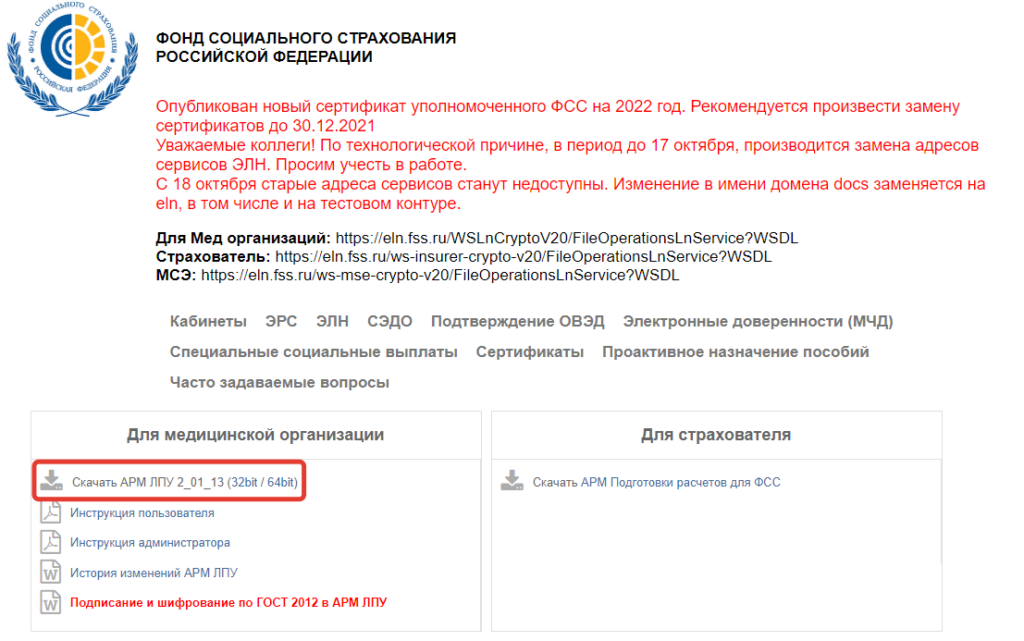
Далее обычная установка в стоке, вообще никакие параметры не меняем. Всё сделано за нас.
Клиентская часть
Криптопровайдер
Для начала нам нужен криптопровайдер. Я обычно использую КриптоПро. Скачать его можно с инфотраст. Или от Вашего продавца, который даёт ссылку на скачивание.
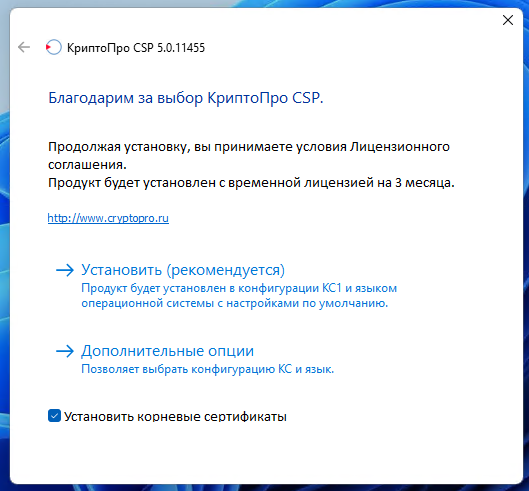
Дожидаемся пока процедура установки закончится.
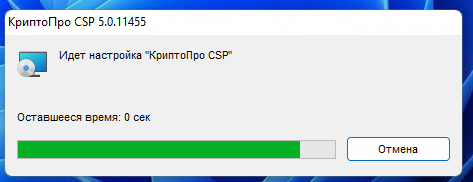
Установка сертификата ФСС
Вся информация шифруется по сертификату, которые дают сами ФСС’цы.
Сертификат качается вот отсюда.
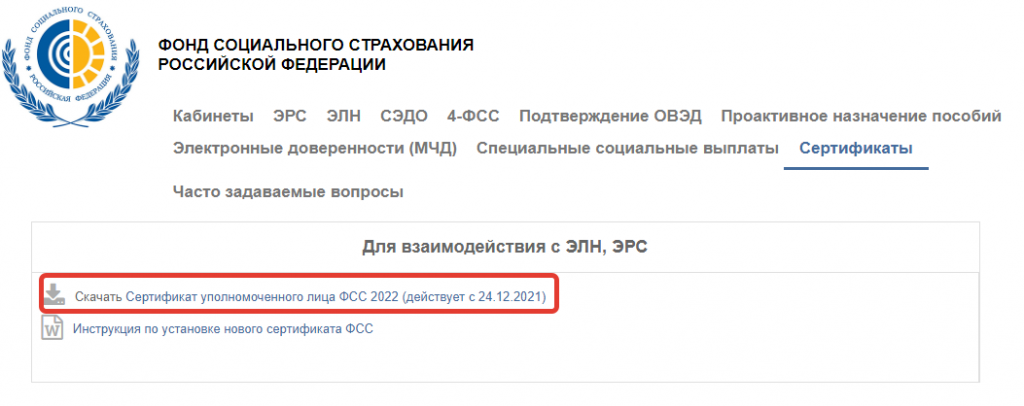
После того как скачали — открываем сертификат.
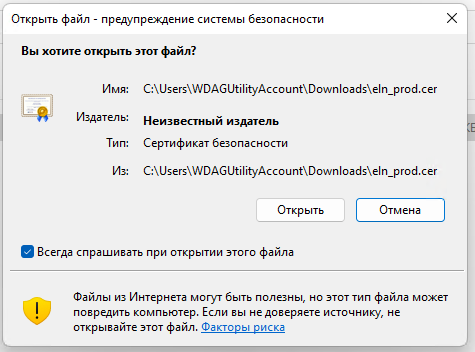
И устанавливаем его, как личный. В реестр. На локальный компьюетр или на пользователя — решать Вам. Всё зависит от вашей архитектуры.
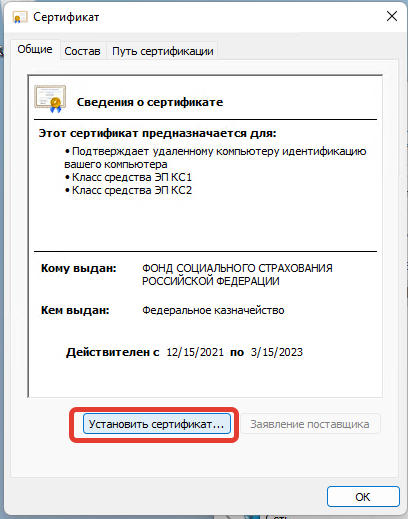

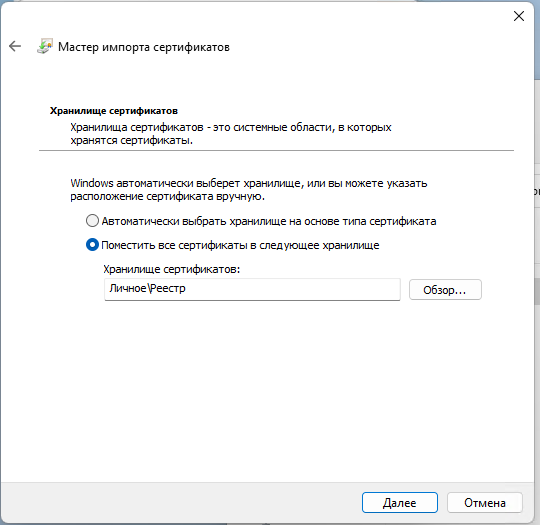 Установка сертификата врача
Установка сертификата врача
Этот шаг можно сделать и позже. Это непринципиально.
Сертификат врача обычно находиться на физическом токене. Устанавливаем в личные. Итого у нас минимально должно быть два сертификата. Врача и ФСС.
Открываем certmgr.msc и проверяем.
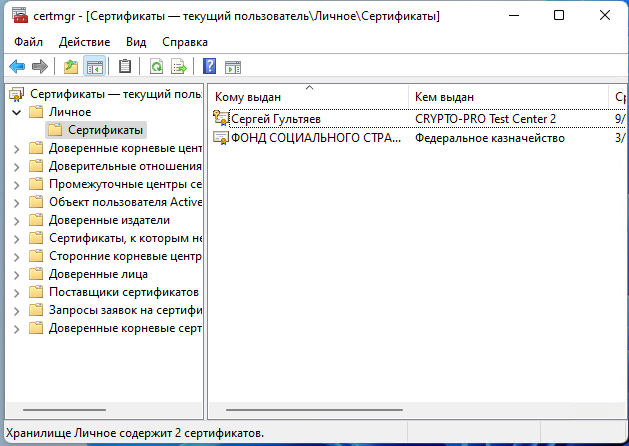
Установка ФСС АРМ ЛПУ
Запускам тот же самый инсталлятор, что и на первом шаге.
И меняем только значение в строке соединения с базой данных. Указываем имя/ip адрес нашей базы. Если сервера нет, то оставляем в localhost.
Всё остальное в стоке.
Заполнение реквизитов
Открываем наш ФСС. Переходим Администрирование ->Настройки реквизитов организации.
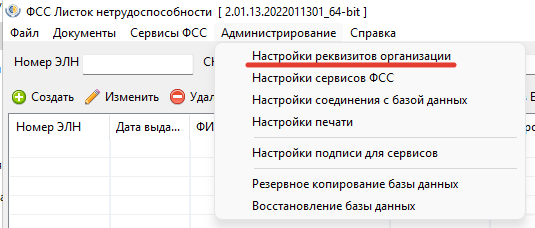
Далее заполняем все поля, что выделены желтым. Заполняйте своими данным, а не из моего примера! 🙂
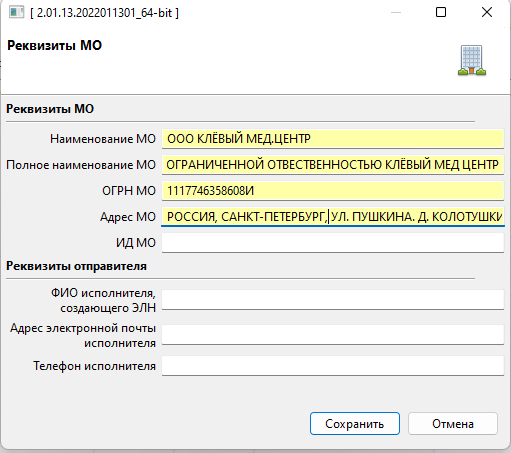
Настройка соединений с сервисом ФСС
Далее переходим Администрирование>Настройка сервисов ФСС.
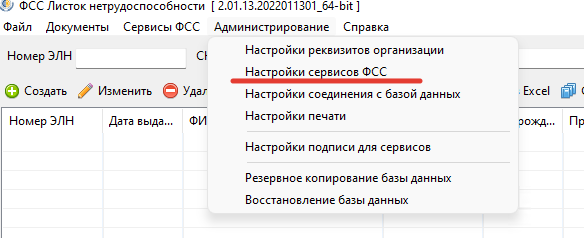
Строку соединения можно взять здесь. На данный момент актуальный адрес: https://eln.fss.ru/WSLnCryptoV20/FileOperationsLnService?WSDL
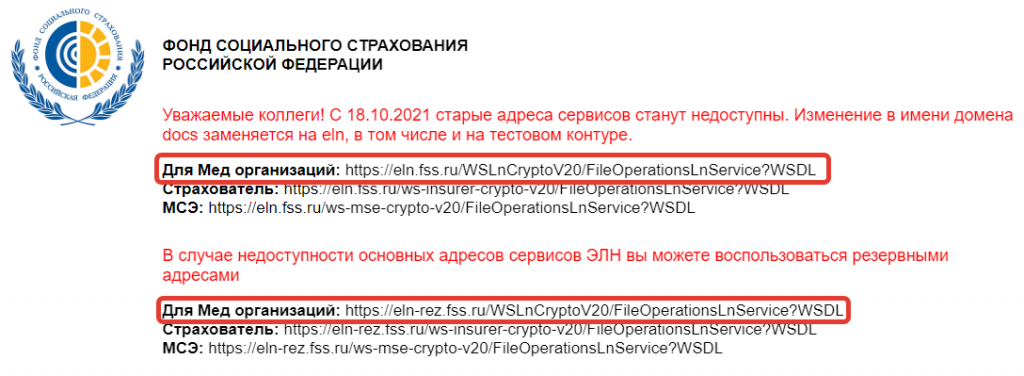
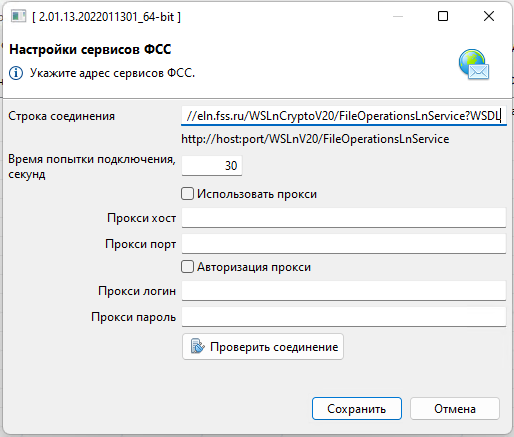 Нажимаем на кнопку “Проверить соединение“.
Нажимаем на кнопку “Проверить соединение“.
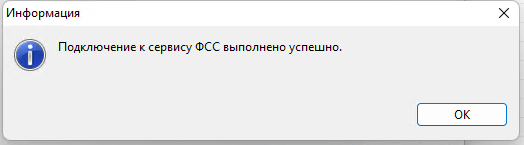
Настройка подписей
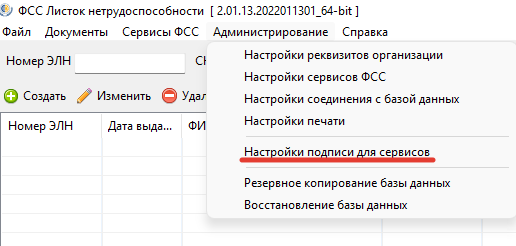
Если при попытке войти в настройки подписей вы видите такое окошко, то решение даёт сам разработчик.
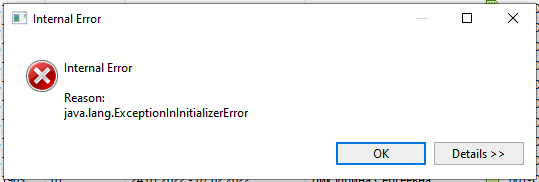
Открываем cmd от имени администратора и далее выполняем последовательно.
Источник: bite-byte.ru